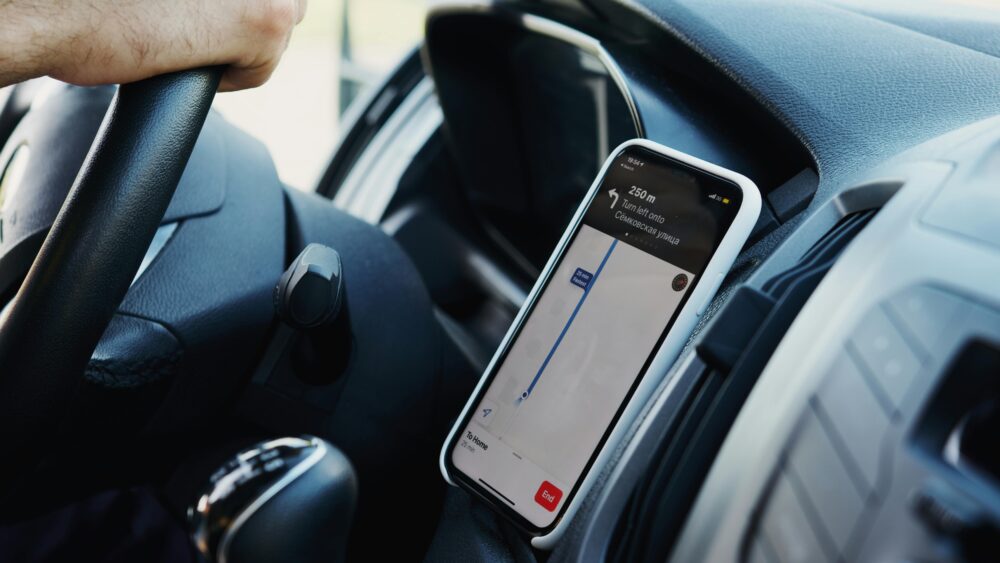手機 Wi‑Fi 熱點低安全風險解密:加密更新與 WPA3 升級實務

手機 Wi‑Fi 熱點常被標示為低安全,讓人感到不安。手機熱點、无线热点、路由加密等詞常出現在安全提示中,本篇用平實的語言說清楚原因與解法。你將學到為何會出現這些警告、如何透過加密更新與 WPA3 升級提升保護,以及快速檢查與設定步驟,讓你的手機熱點更可靠。
手機 Wi‑Fi 熱點的風險與安全現狀
手機熱點讓裝置快速分享網路,但同時也帶來多種風險與挑戰。理解現狀,才能做到即時防護與正確設定。本節將用清楚的語言說清熱點的常見風險、常見設定錯誤,以及加密標準的演變脈絡,讓你在日常使用中能快速判斷與改善安全性。
為何手機熱點容易被視為低安全 (為何手機熱點容易被視為低安全)
手機熱點的預設設定往往是為了方便連線,卻也帶來安全盲點。首先,預設密碼常使用較易猜測的組合,或依裝置機型自動命名,讓他人更容易猜出熱點名稱與密碼。其次,熱點傳輸的流量若未加密,訊息可能在公用網路環境下被攔截。再者,熱點名稱過於公開時,使用者容易成為針對性攻擊的目標。當裝置缺乏強密碼與穩健的加密機制時,中間人攻擊與流量竊聽的風險就會上升。
- 預設密碼與名稱:容易被猜出,降低入侵門檻。保護要點是立刻修改成複雜密碼與獨特熱點名稱。
- 未加密或弱加密的流量:未經加密的資料容易被旁人捕捉。選用高度加密的選項能降低泄露風險。
- 公共或開放網路環境:在咖啡店、機場等公共場域使用時,風險放大,搭配強加密尤為重要。
- 加密標準不足:較舊的協定容易被破解或觀察到弱點,害怕被竊取關鍵資訊。
實務要點
- 確認熱點使用 WPA3 或至少 WPA2‑PSK 的加密模式,避免使用開放網路(Open/None)。
- 立刻修改預設密碼,改用長且複雜的組合,避免使用生日、字典詞等易破解的密碼。
- 設定熱點名稱時避免透露個人信息,降低針對性攻擊風險。更多加密與設定原理可參考專家說明,如 Apple 的路由器與存取點建議,以及知名加密協議的演進解說。
參考資源與延伸閱讀
- WPA3 與 Enhanced Open 的相關說明與實務應用,適用於日常手機熱點使用的強化做法。https://www.tp-link.com/tw/wpa3/
- 手機與無線網路的加密方式差異與選擇,適用於快速理解各選項的風險與適用場景。https://www.jyes.com.tw/news.php?act=view&id=679
常見設定錯誤與風險
很多使用者在開啟熱點時會犯同樣的錯,這些錯誤往往在不知不覺間累積風險。以下列出最常見的設定問題,並說明為何要避免,以及該如何改正。
- 未修改預設密碼:最常見也是最危險的做法。預設密碼往往容易被網路工具破解,給不法者機會入侵。解法是立刻設置獨特且長度充足的密碼,並定期更換。
- 允許所有裝置連線:開放式連線會讓任何具備密碼的人都能連上,增加惡意裝置的混入風險。改成「需要授權裝置」或設置 MAC 位址白名單可顯著提高安全性。
- 開放分享或讓裝置自動連線:自動連線可能在你不知情的時間點連接到陌生裝置,導致資料暴露。建議只允許受信裝置連線,並禁用自動連線功能。
- 未啟用更新或忽略韌體更新:熱點裝置的韌體若長期停留在舊版本,容易出現已知漏洞。定期檢查系統更新,並安裝安全補丁。
- 未啟用強制加密或選擇不佳的加密模式:如果選擇 WPA,卻使用了弱版本,風險仍在。建議選用 WPA3‑Personal 或 WPA2‑PSK 的高安全選項。
- 不使用密碼管理習慣:頻繁修改密碼但未記錄,容易造成忘記或重複使用低安全密碼的情況。可用密碼管理工具協助。
實務要點
- 立即檢查熱點的密碼,改成長度超過 12 位的複雜組合,並混合大小寫、數字、符號。
- 在允許裝置清單中只收錄有信任的裝置,避免任意裝置接入。
- 關閉自動連線,手動批准新裝置。可在設定中查看目前連線裝置並移除陌生裝置。
- 確認熱點韌體與系統為最新版本,定期檢查並安裝更新。若有推送通知,請優先安裝。
延伸閱讀資源
- 關於 Apple 的路由器與存取點建議,幫你設置穩健的 WPA3 個人級加密:https://support.apple.com/zh-tw/102766
- 綜覽四種主要無線網路加密協議的差異與風險,便於快速比對與決策:https://corp.sinya.com.tw/post/3770/
加密標準的演進概覽
加密標準從早期的 WEP 到現今的 WPA3,像是一段逐步升級的安全旅程。用故事化的比喻來理解它們的差異,能讓你快速掌握風險層級的變化與實務影響。
- WEP(Wired Equivalent Privacy)像老舊的金庫鎖,表面看起來嚇人,其實早已經被破解工具輕易打開。風險極高,現在很少在現代網路中使用。
- WPA(WiFi Protected Access)像換上更堅固的門鎖,但仍有漏洞存在,特別是在密鑰管理與過濾方面。相對於 WEP,風險略降,但仍不足以長期信任。
- WPA2:像裝上更先進的門禁系統,提供強化的加密與更好的驗證機制。廣泛使用,風險顯著降低,但在某些情境下仍能被高級攻擊利用。
- WPA3:可以說是現階段最強的私密通道,專門設計防禦現代攻擊。引入 SAE(同步認證)等技術,提升了前向保密性與對暴力破解的防護。對日常使用來說,採用 WPA3 個人級可顯著提升安全等級。若裝置支援,升級到 WPA3 是最實際的提升。
- 小結:每一階代替代的風險都在下降,但真正的風險不只是加密標準,還在於設定是否妥善與裝置是否及時更新。若能在日常使用中維持「強密碼、限定裝置、啟用 WPA3、及時更新」,就能顯著降低風險。
為加深理解,以下資源提供更詳盡的技術解說與實務建議
- 中國語系讀者常見的加密協議差異解釋,含實務比對與風險等級說明:https://www.jyes.com.tw/news.php?act=view&id=679
- 對於不同裝置與作業系統,如何設定 WPA3 的實務指引與注意事項,包含多裝置環境的考量:https://www.tp-link.com/tw/wpa3/
結語性提示
- 保持警覺:手機熱點看起來方便,實際上需要定期的安全檢查與更新。
- 從「設定即安裝」開始:立即修改密碼、限定連線裝置、啟用 WPA3,這三步就能帶來顯著改善。
- 若裝置不支援 WPA3,至少確保 WPA2‑PSK 與強密碼,並關閉自動連線與開放網路。參考 Apple 與 TP-Link 的官方建議,能快速落地。
如需更多實作細節或情境示例,我可以補充對應的設定步驟與檢查清單,幫你把這個段落完整落到位。
加密更新的核心原理與好處
手機 Wi‑Fi 熱點的安全性不只是加密等級的問題,還關乎設定習慣與裝置更新的及時性。本文段落聚焦加密更新的核心原理與帶來的實務好處,讓你更懂得如何利用更新與升級提升日常上網的安全性。透過清晰的說明與實際要點,讀者能在使用手機熱點時,快速建立更強的防護線。
WPA3 升級帶來的安全改進
WPA3 是當前最主流的個人級無線網路加密標準,設計上就是為了抵禦現代常見攻擊。它在多個層面提升安全性,讓你的行動裝置在共享網路環境中更難被竊聽或入侵。
- 強化認證機制:WPA3 使用 SAE(同步認證)取代舊有的共用金鑰,降低密碼被暴力破解的風險,提升前向保密性。這意味著即使密碼曾被窺探,未來的連線仍不易被回推破解。
- 改善暴力攻擊防護:在公眾或暫時性網路環境中,WPA3 能更穩健地阻擋暴力猜解,讓日常連線更安全。
- 更穩健的密鑰管理:相比 WPA2,WPA3 對金鑰的處理更嚴格,降低裝置間洩漏風險,適用於手機熱點分享時的多裝置情境。
實作要點
- 選用 WPA3‑Personal 或 WPA2‑PSK 的高安全選項,若裝置支援,優先 WPA3。
- 設定強密碼,結合大小寫、數字與符號,避免使用容易猜到的字詞或生日等資訊。
- 對於無法支援 WPA3 的裝置,至少使用 WPA2‑PSK 的高強度密碼,並限制可信任裝置清單。
- 相關資源與指引:TP‑Link 的 WPA3 說明與實務建議,適用於日常手機熱點設定。https://www.tp-link.com/tw/wpa3/
- 使用差異與風險的快速比較,幫助你判斷適用場景。https://www.jyes.com.tw/news.php?act=view&id=679
 Photo by Markus Winkler
Photo by Markus Winkler
加密更新如何保護日常流量
加密更新不是單純換一個更強的密碼字眼,它實際上降低了訊息在傳輸過程中的被攔截風險。當你在公共場所使用手機熱點時,更新後的加密協議能讓發送的資料在路途中更加難以解讀。
- 減少中間人攻擊機會:更嚴格的加密協定與金鑰管理,讓未經授權的第三方較難攔截或篡改資料。
- 保護常見行為的隱私:網頁瀏覽、應用登入、雲端同步等日常動作,因為加密機制提升,使用者的敏感資訊更不易被外部觀察。
- 改善跨裝置使用的一致性:多裝置共享熱點時,統一的高階加密能避免不同裝置間的兼容性帶來的風險漏洞。
實作要點
- 確保熱點裝置韌體與系統版本為最新,以支援最新的加密協定與安全修補。
- 關閉無密碼的開放連線與自動連線,改以授權裝置模式提升整體安全性。
- 使用密碼管理工具追蹤與更新密碼,避免重複使用與遺忘。
延伸閱讀與參考
- 關於 Apple 路由器與存取點的 WPA3 設定建議,快速落地的實作指引。https://support.apple.com/zh-tw/102766
- 四種主要無線網路加密協議的差異與風險概覽,方便快速比對。https://corp.sinya.com.tw/post/3770/
- 從實務角度看,WPA3 的實作範例與設定技巧,可以讓你三步驟完成提升:1) 確認裝置支援 2) 啟用 WPA3‑Personal 3) 設定強密碼與裝置白名單。
更新的挑戰與裝置兼容性
在現實情況下,舊裝置與舊韌體往往成為推動加密更新的瓶頸。理解這些挑戰,能讓你更順利地完成升級與相容性管理。
- 舊裝置不支援新加密:部分手機、路由器或便攜裝置在設計時未考慮最新 WPA3 標準,因此只能以 WPA2‑PSK 進行保護,或在功能上做降級處理。
- 韌體更新不及時:有些裝置會因廠商更新週期長而造成風險暴露,定期檢查官方更新是必要的。
- 多裝置環境的困難:家庭或小型辦公環境可能同時使用多款裝置,如何統一管理加密與授權裝置變得重要。
實務要點
- 檢查裝置清單,僅允許信任裝置接入,避免陌生裝置造成風險。
- 盡可能讓新裝置走在更新曲線前端,避免成為落後的風險點。
- 若某些裝置無法支援 WPA3,採用 WPA2‑PSK 的高強度密碼與額外的裝置管理措施,如 MAC 位址白名單。
- 延伸閱讀與資源(實作指引)
- 關於 Apple 路由器與存取點建議,協助你落實穩健的 WPA3 加密:https://support.apple.com/zh-tw/102766
- 四種主流加密協議的差異與風險概覽:https://corp.sinya.com.tw/post/3770/
- WPA3 無線加密的官方說明與設定要點( Asus 官方支援):https://www.asus.com/tw/support/faq/1042478/
圖片說明
- 適合這個小節的影像能幫助讀者快速理解「加密更新與裝置相容性」的議題。若採用此圖,請搭配清晰的文字說明,並在圖下以照片說明形式呈現。
- 設備相容性挑戰的實務示例圖,顯示舊裝置與新加密協議之間的落差,方便讀者理解版本差異。
Photo by Markus Winkler
以上三個子段落聚焦於加密更新的核心原理與實務要點。接下來的內容會進一步探討具體的檢查清單與快速設定步驟,讓你在日常使用中更快速、安全地管理手機熱點。若需要,我也可以補充一份完整的「裝置與設定檢查清單」供下載使用。
如何檢查與提升手機熱點安全 (如何檢查與提升手機熱點安全)
本節聚焦實際可執行的檢查與提升步驟,讓你在日常使用手機熱點時,能快速確認目前的加密與設定是否到位,並且知道該怎麼做才能降低風險。你會學到從密碼強度、加密協定、裝置授權管理到韌體更新的全方位做法,讓熱點成為一條可靠的私密通道。更多相關原理與實務可參考資源,例如 WPA3 的官方說明、不同裝置的設定要點,以及實務檢查清單。
SECTION_0
如何確認目前的加密類型與設定
教讀者如何在手機設定中找到熱點的安全協定與密碼長度。
- 確認加密類型:進入手機設定中的「個人熱點」或「行動熱點」頁面,檢查加密協定標示。如果顯示 WPA3-Personal,表示最高安全等級之一;若顯示 WPA2-PSK,至少仍屬於相對穩健的選項。避免使用 Open/Open Network。
- 檢查密碼長度與強度:觀察熱點密碼長度,建議不少於 12 位。密碼應混合大小寫字母、數字與符號,避免使用生日、字典詞或裝置型號作為密碼。
- 觀察熱點名稱:避免在熱點名稱中暴露個人資訊。選用通用且難以識破的名稱,降低針對性攻擊風險。
- 設定授權裝置:若裝置支援,啟用「需要授權裝置」或 MAC 位址白名單功能,讓新裝置接入需要你手動確認。
- 檢查自動連線:關閉自動連線功能,讓新裝置必須先取得你的許可才能連線。
示例實作清單
- 輸入密碼超過 12 位,混合字符。
- 將加密設為 WPA3-Personal 或 WPA2‑PSK(必要時)且非開放網路。
- 啟用裝置白名單,刪除陌生裝置。
- 關閉自動連線,改以「手動授權」。
相關延伸閱讀與資源
- Apple 路由器與存取點建議,推動 WPA3 的實務落地:https://support.apple.com/zh-tw/102766
- 四種主要無線網路加密協議的差異與風險概覽:https://www.netspotapp.com/tw/blog/wifi-security/6-ways-how-to-secure-wifi.html
- WPA3 輔助文章與設定要點( Asus 官方支援):https://www.asus.com/tw/support/faq/1042478/
SECTION_1
設定強密碼並定期更換
給出密碼建議,例如長度、混合字符,並提醒變更節奏。
- 密碼長度與複雜度:建議不少於 12 位,包含大小寫字母、數字與符號。避免連續字母、連字或常見詞彙。
- 變更節奏:至少每 6 至 12 個月變更一次,如裝置被懷疑有風險時立即更換。若有多裝置共用熱點,務必建立密碼管理機制,以便追蹤與記錄。
- 使用密碼管理工具:集中管理多個裝置的熱點密碼,避免重複使用相同密碼,降低風險。
- 避免常見陷阱:避免使用與個人資料高度相關的密碼組合,例如生日、車牌、手機號碼等。
快速實作步驟
- 打開手機設定的「個人熱點」或「行動熱點」。2) 重新輸入一個長度充足且混合字符的新密碼。3) 記錄在安全的密碼管理工具中,並在必要時做定期更新。4) 如裝置支援,啟用「需要授權裝置」模式,並清空認證裝置清單。
實作案例
- 案例 A:原密碼為「Password1234」,更新為「G6$kL9m!Qw7x」,並啟用裝置白名單。風險顯著下降。
- 案例 B:若只有 WPA2‑PSK,仍可透過長密碼提升安全,並確保裝置清單只包含信任裝置。
延伸閱讀與資源
- Apple 路由器與存取點建議,實作 WPA3 的密碼策略:https://support.apple.com/zh-tw/102766
- 四種加密協議差異與風險概覽:https://www.jyes.com.tw/news.php?act=view&id=679
- TP-Link WPA3 指南與實務要點:https://www.tp-link.com/tw/wpa3/
SECTION_2
定期更新裝置與固件
說明自動更新與手動檢查的重要性,並提供安全更新的檢查表。
- 自動更新的重要性:自動更新能及時修補漏洞,減少已知風險被利用的機會。啟用自動更新,並確保通知不會被忽略。
- 手動檢查的習慣:若裝置或韌體未啟用自動更新,至少每月檢查一次更新,特別是在新嚮季節性安全公告發布後。
- 檢查清單要點:
- 檢查熱點裝置韌體版本是否為最新。
- 確認作業系統版本含有最新安全更新。
- 關閉 不安全的預設選項,例如未經授權的遠端管理。
- 若裝置支持,啟用自動更新與安全補丁通報。
實作要點
- 定期查看裝置官網的更新公告,及時安裝重要更新。
- 檢查熱點設定中的「自動連線」或「公開連線」等選項,確保已關閉。
- 使用密碼管理工具,確保更新後的密碼仍具備高強度。
附加資源與工具
- Apple 路由器與存取點更新建議:https://support.apple.com/zh-tw/102766
- 四種主要加密協議差異與風險:https://corp.sinya.com.tw/post/3770/
- Asus 官方 WPA3 設定說明:https://www.asus.com/tw/support/faq/1042478/
SECTION_3
額外安全策略,如關閉自動連線與關閉分享
解釋自動連線與共享設定的風險,如何關閉以提升安全。
- 自動連線的風險:裝置自動連線到不明網路或新裝置,可能在你不知情時洩露資料。避免自動連線,採用手動批准機制。
- 關閉分享與開放:開放分享會讓不認識的裝置也能接入,提升資料外洩風險。確保只允許信任裝置連線。
- 邏輯設定建議:
- 關閉「自動連線」與「允許未知裝置連線」。
- 啟用「僅允許受信裝置連線」並定期審核裝置清單。
- 關閉熱點分享功能在休眠或非使用時段的自動開啟。
快速實作步驟
- 進入熱點設定,找到「自動連線」或「自動允許裝置連線」選項,關閉。2) 開啟「受信裝置名單」或「MAC 位址白名單」,僅保留可信裝置。3) 如需分享,改以手動審核新裝置的方式加入白名單。4) 規律性清理陌生裝置與回收過期裝置許可。
實務要點
- 避免在公共場域使用自動連線,或使用臨時熱點時降低權限。
- 若裝置被盜,立即變更熱點密碼並移除該裝置的授權。
- 將熱點的開關位置放在易於控管的位置,避免誤開啟。
結語與下一步
- 定期回顧設定,確保二次防護。
- 搭配 WPA3 的使用,即使在公眾網路環境也能提升安全。
- 如裝置不支援 WPA3,至少啟用 WPA2‑PSK 並搭配強密碼與授權裝置管理。
插入文本中的圖片與說明
- 圖片可用於說明「加密更新與裝置相容性」議題。若採用,需搭配文字說明並在圖下標註攝影者。
Photo by Markus Winkler
外部連結與資源摘要
- Apple 官方 WPA3 設定與建議:https://support.apple.com/zh-tw/102766
- 四種主流無線加密協議的差異與風險:https://corp.sinya.com.tw/post/3770/
- WPA3 官方與實務說明( Asus 官方支援):https://www.asus.com/tw/support/faq/1042478/
圖片說明
- 適合本段的影像可協助理解「裝置相容性與更新」的議題。若採用,請附上授權與照片說明。
結尾聲明
- 本節內容提供可執行的檢查清單與設定要點,讓你在日常使用手機熱點時能快速提升安全性。若需要,我可以補充對應的「裝置與設定檢查清單」供你直接貼入文章使用。
日常情境中的實務做法
在日常使用手機開放熱點時,風險看似低卻隱藏著細節,掌握實務做法能讓你快速提升安全性。這一節聚焦日常情境下的具體步驟,從家庭與辦公室的風險評估到公共場所的防護方式,並結合加密更新與裝置管理的實務要點,讓你能立刻落地執行。
私家網路與公共網路的風險分辨
區分家庭、公司與公共場合的風險與適用的做法,能讓你在不同情境下採取不同層級的保護。家用熱點通常面臨的是裝置多、管理相對鬆散的挑戰;公司環境則需要更嚴格的存取控制與裝置管理,公共場合則以快速降低風險為首要任務。以下整理各情境的核心風險點與實務對策,方便你快速判斷與落地。
- 家庭網路:核心在於密碼強度與裝置管控。預設密碼往往較容易被猜出,需改為長且複雜的組合,且限定可連入的裝置名單,避免無授權裝置接入。強化加密是第一步,同時建立家庭級裝置白名單,讓路由與熱點只與家中可信裝置互動。
- 小型辦公網路:風險來自多裝置與跨部門使用。建立專屬的工作熱點並開啟授權裝置機制,避免同一熱點被陌生裝置長期連線。定期更新韌體與作業系統,並採用 WPA3 或 WPA2‑PSK 的高安全等級。若可能,為員工提供個人化的熱點設定與託管式管理工具,提升整體風險控管能力。
- 公共場合(咖啡店、機場等):風險放大,最重要的是避免敏感作業與資料暴露。使用 VPN 建立加密通道,關閉自動連線與開放網路,並以受信裝置清單管理新裝置的接入。避免在公共網路上登入重要賬戶,盡量使用雲端服務的雙重驗證與生物認證提升防護。
實務要點
- 瞭解當下熱點的加密狀態,優先啟用 WPA3‑Personal 或 WPA2‑PSK 的高強度設定。
- 對家庭網路,建立白名單,限制新裝置必須經過你手動授權才連線。
- 在公共場合,避免使用開放網路,若必須使用,配合 VPN 與信任的雲端服務使用策略。
延伸閱讀與參考
- 加密與裝置管理的實務建議,含 WPA3 的日常落地要點:TP-Link WPA3 指南
- 四種主流加密協議的差異與風險概覽,方便快速比對與決策:加密協議差異
在咖啡店、機場等公共場所的最佳策略
公共場所的無線網路風險高,正確的習慣能避免大部分常見問題。以下是實用的步驟與設定,幫你在公共場所快速建立安全防護。
- 禁用自動連線:讓裝置不會自動連入未知網路,降低連線到不明裝置的機會。
- 使用 VPN:在傳輸過程中建立一條獨立的加密通道,保護登入與支付資訊的機密性。
- 避免敏感操作:盡量避免在公共網路中輸入銀行密碼、公司憑證等高敏感資料。
- 檢查連線裝置:確認目前連線清單是否出現陌生裝置,若發現可疑連線,立即中斷連線並重設熱點密碼。
- 限制裝置授權:開啟 MAC 位址白名單,僅允許受信裝置連入;若裝置需要長期使用,再啟用動態授權,但以最小特權原則行事。
實作要點
- 所有公共場合的連線都走 VPN,並將 VPN 客戶端設定為自動啟動。
- 熱點名稱避免透露個人資訊,減少定向攻擊風險。
- 設定密碼長度超過 12 位,並定期變更。
- 更新裝置韌體與應用程式,確保安全性漏洞被及時修補。
參考資源與延伸閱讀
- Apple 官方 WPA3 提示與設定建議:Apple WPA3 指南
- 四種加密協議的差異與風險概覽:加密協議差異
實務案例與實作提醒
- 案例:在咖啡店使用公共熱點時,先連上 VPN,然後以白名單管理裝置,確保新裝置需經你核准再連線,並定期清理過期裝置。
- 提示:若熱點裝置支援,啟用「需要授權裝置」模式,並在離開時取消所有未授權裝置的連線。
使用 VPN 與多層防護的搭配
VPN 加上多層防護,能在公眾網路中提供更穩定的保護。這一小節說明 VPN 如何進一步罩住你的流量,以及網站與雲端服務的安全注意事項。
- VPN 的基本原理:透過加密路由將你的網路流量包裹起來,第三方難以解讀內容,即使在不安全的網路環境也能提升隱私。
- 多層防護的意義:除了 VPN,還要關注裝置端的加密、應用層的安全性,以及雲端服務的登入保護。這樣的組合,能在多個層面阻擊攻擊。
- 安全注意事項:選擇可信的 VPN 供應商、定期更新 VPN 客戶端與作業系統、啟用雙重驗證與裝置授權清單。使用網站時,盡量以 HTTPS 開頭,避免使用不明的免費網路入口。
實作要點
- 配置 VPN 自動啟動與自動連線,在開機時就建立受保護的連線。
- 連線前先檢查 VPN 伺服器的可信度,避免連到可疑節點。
- 設定雲端服務的強驗證機制,例如雙重驗證、裝置簽名或安全金鑰。
- 使用受信網站與雲端服務,留意登入通知與異常登入警示。
延伸閱讀與資源
- WPA3 與 VPN 的協同效用說明,適合日常手機熱點使用的實務做法:TP-Link WPA3 指南
- 常見無線網路安全協定差異與風險的綜覽:加密協議差異
監控與警覺:如何辨識可疑裝置
時刻保持警覺,能在第一時間發現未知裝置與異常連線,降低風險。這一小節教你怎麼看裝置清單、判斷是否有未知連線,並給出實際的應對步驟。
- 檢視裝置清單:定期檢查熱點連線裝置清單,確認每一台裝置的名稱與身分。若出現陌生裝置,立即移除並重設密碼。
- 監測異常連線:注意連線頻率異常、裝置重複連線、或裝置在非常規時間連線的情況,這些都可能是風險信號。
- 應對流程:發現可疑裝置時,先切斷網路、改變密碼,然後再逐步排查裝置來源。若情況嚴重,考慮暫時關閉熱點服務,直到風險被控管。
實作要點
- 進入熱點設定,定期查看目前連線裝置,必要時移除陌生裝置。
- 開啟「需要授權裝置」模式,並僅允許受信裝置連入。
- 如裝置遭盜用,立即變更熱點密碼並撤銷該裝置的授權。
快速檢查清單
- 是否啟用裝置白名單與授權機制?
- 是否定期清理陌生裝置清單?
- 是否有異常連線紀錄或時間分布?
- 是否已安裝最新韌體與作業系統更新?
參考資源
- Apple 官方 WPA3 與裝置管理建議:Apple WPA3 指南
- 公共網路風險與防護概覽:趨勢科技幫助中心
- 公共 Wi-Fi 的風險與對策:TW CERT 資安電子報
以下內容可作為你在文章中落地的實作範本
- 立即檢查熱點的加密類型與密碼長度,若未達標,立即更新設定。
- 啟用裝置授權與 MAC 白名單,並定期排除陌生裝置。
- 公共場所使用 VPN,並確保網站與雲端服務皆啟用 HTTPS 與雙重驗證。
外部連結與資源摘要
- 關於 Apple 路由器與存取點的 WPA3 設定建議:Apple 官方說明
- 四種主流無線加密協議的差異與風險概覽:無線加密協議差異
- WPA3 官方與實務說明( Asus 官方支援):Asus WPA3 指南
這一節提供的實務做法,讓你在日常使用手機熱點時更有掌控感。若你需要,我可以補充一份適用於不同裝置的逐步設定清單,方便直接貼入你的文章中。
未來趨勢與安全維護要點
手機 Wi‑Fi 熱點在日常生活中越來越常見,同時也面臨快速變化的安全需求。這一節將聚焦未來的趨勢與實務要點,幫助你把握新規範、更新節奏,以及建立長期可行的安全維護習慣。透過清楚的要點與可操作的步驟,讓你的手機熱點在各種使用情境下都能更穩健地保護資料與連線。
 Photo by Stefan Coders
Photo by Stefan Coders
新標準與更新頻率
在未來,無線安全的標準仍在往 WPA3 及其補充協定的方向發展。使用者端的更新頻率不再是選項,而是基本常態。關鍵是要理解新標準的實務意義,以及裝置在日常使用中該如何追上更新節奏。
- 新標準的核心要素:更強的前向保密、抵禦暴力破解的機制,以及更穩健的金鑰管理。WPA3 Personal 與 Enhanced Open 的結合能在多裝置共享時提供更一致的保護。
- 軟硬體更新的節奏:主流裝置多每年推送一次重大韌體更新,次要修補可能每個月到兩個月一次。保持自動更新開啟,並在重大變革公告時及時確認版本變更。
- 使用者採取的落地行動:檢查裝置是否支援 WPA3 Personal,若不支援至少提升到 WPA2‑PSK 的高強度密碼,並啟用裝置授權與白名單機制。
實務建議
- 關注官方更新公告,並在裝置出現新版本時立即更新。
- 對於無法支援 WPA3 的裝置,採用 WPA2‑PSK 的高強度密碼與嚴格裝置管理。
- 在群組裝置中實施「授權裝置」機制,降低未知裝置的風險。
參考資源與延伸閱讀
- WPA3 與 Enhanced Open 的實務說明與應用,適用於日常手機熱點的加強作法:https://www.tp-link.com/tw/wpa3/
- 四種加密協議的差異與風險,方便快速比對與決策:https://corp.sinya.com.tw/post/3770/
常見設定錯誤與風險
未來的安全走向要求更嚴格的設定習慣。以下整理常見的錯誤與對應改進,讓你在日常操作中更穩妥。
- 使用預設密碼:最常見也是最危險的作法,必須即刻更改為長度與複雜度兼顧的密碼。
- 允許所有裝置連線:開放模式會讓不信任裝置也能連上,增加風險。改用授權機制或 MAC 白名單。
- 自動連線與開放網路:自動連線在陌生裝置出現時容易洩漏資料,應該改成手動審核新裝置。
- 韌體更新忽略:長期不更新會放大已知漏洞風險,需定期檢查與安裝。
- 弱加密模式的混用:選 WPA3‑Personal 或 WPA2‑PSK 的高安全設定,避免混用低標準。
實務要點
- 將密碼長度設定為至少 12 位,並混合大寫、小寫、數字與符號。
- 啟用裝置授權與 MAC 白名單,僅允許信任裝置接入。
- 關閉自動連線,改以手動審核新裝置。
- 追蹤韌體版本,定期更新到最新版本。
延伸閱讀與資源
- Apple 路由器與存取點的 WPA3 指南,快速落地的實作要點:https://support.apple.com/zh-tw/102766
- 四種加密協議的差異與風險概覽:https://corp.sinya.com.tw/post/3770/
加密標準的演進與實務要點
加密從早期的 WEP 到現在的 WPA3,像是一場持續的安全升級。理解每個階段的特點,能幫你把握未來的防護方向。
- WEP 與 WPA 的對比:WEP 如同過時的鎖,易被破解;WPA 提升了加密,但仍存漏洞。
- WPA2 的穩定性:廣泛採用,風險低於早期版本,但在高技術攻擊下仍有風險。
- WPA3 的強化:引入 SAE,提升前向保密性與抗暴力破解的能力,日常使用中是最實際的升級方向。
實務要點
- 優先啟用 WPA3‑Personal,若裝置不支援,使用 WPA2‑PSK 的高強度密碼並限定裝置清單。
- 追蹤裝置相容性,分階段推動升級,避免一次性全面替換造成阻力。
資源摘要
- WPA3 官方與實務說明( Asus 官方支援):https://www.asus.com/tw/support/faq/1042478/
- 設備相容性與加密演變的概覽文章:https://www.tp-link.com/tw/wpa3/
結語與實務要點
- 保持警覺,定期檢查熱點狀態與更新。
- 以 WPA3 為首選,若裝置不支援,至少使用 WPA2‑PSK 與強密碼。
- 搭配裝置授權與自動更新機制,能快速落地更嚴密的防護。
結尾提示
- 若需要,我可以提供一份針對不同裝置型號的逐步設定清單,方便直接貼入文章使用。
- 也可以幫你整理成可下載的「裝置與設定檢查清單」模板,提升實用性與落地性。
參考連結
- WPA3 與 WPA3 的官方說明與實務要點:https://www.tp-link.com/tw/wpa3/
- 加密協議差異與風險概覽:https://corp.sinya.com.tw/post/3770/
- Apple 官方 WPA3 指南與設定建議:https://support.apple.com/zh-tw/102766
FAQ 常見問題解答 (FAQ 常见问题解答)
在本小節中,我們將用清晰的語言回答關於手機熱點安全的常見問題。內容聚焦實務與可執行步驟,讓你能快速掌握要點並落地實作。
手機熱點被識別為低安全的常見原因是什麼 (手机热点被识别为低安全的常见原因是什么)
手機熱點常被標註為低安全,主要源於設定與使用習慣上的幾個常見盲點。核心在於密碼強度不足、加密協定落後以及裝置授權管理不健全。許多使用者使用預設密碼、熱點名稱暴露個人信息,或在公共場所開啟開放網路,這些都容易成為攻擊者的入口。另外,一些裝置仍在使用較舊的加密標準,導致連線容易被攔截或推演。
- 預設密碼或名稱易被猜出,你的熱點名稱與密碼若包含個人資訊或常見字詞,會降低安全性。解法是改為長度充足且難以破解的密碼,並使用中性名稱。
- 未加密或使用弱加密的流量,資料容易被第三方觀察。建議至少選用 WPA2‑PSK 或 WPA3‑Personal,且在可能時升級到 WPA3。
- 公共場域的風險放大,尤其在咖啡店、機場等場所,建議搭配 VPN 使用並避免傳輸敏感資料。
- 舊裝置與過時韌體,容易出現已知漏洞。定期檢查更新是最佳防護。
參考資源與延伸閱讀可以幫你快速理解原理與落地做法,例如有關 WPA3 的實務說明與不同裝置的相容性指引。
(照片說明:在安全的熱點設定中,正確選擇加密與裝置控管能顯著降低風險。照片示意圖以專業工作者監控網路安全場景為主。)
常見設定錯誤與風險 (常见设定错误与风险)
許多使用者在設定熱點時,會無意間落入同樣的錯誤。下面列出最常見的情況,以及簡單的改正方式,讓你快速提升整體防護層級。
- 未修改預設密碼,風險最高。解法是設定高強度密碼,並定期更新。
- 允許所有裝置連線,形成開放網路。改為「需要授權裝置」或 MAC 白名單模式,降低未授權裝置接入機會。
- 自動連線與自動連結未知裝置。關閉自動連線,改用手動審核新裝置的方式。
- 忽略韌體與系統更新。定期檢查更新,安裝安全補丁,尤其是加密演算法更新相關。
- 不使用密碼管理工具。使用工具統一管理熱點密碼,避免重複使用與遺忘。
實務要點
- 立即檢查熱點密碼,改為長度超過 12 位且混合字符的組合。
- 啟用授權裝置或 MAC 白名單,僅允許信任裝置連入。
- 關閉自動連線,僅在授權裝置同意後允許連線。
- 確認韌體與作業系統為最新版本,必要時開啟自動更新。
延伸閱讀與資源
- Apple 官方路由器與存取點建議:https://support.apple.com/zh-tw/102766
- 四種加密協議的差異與風險概覽:https://corp.sinya.com.tw/post/3770/
- Asus WPA3 指南與設定要點:https://www.asus.com/tw/support/faq/1042478/
WPA3 支援與裝置兼容性問題怎麼看 (WPA3 支援與裝置兼容性问题怎么看)
想要順利升級到 WPA3,需要先確認裝置的相容性與更新途徑。這部分要點在於理解「裝置是否支援 WPA3、是否需要韌體更新、以及如何在不同裝置間統一管理」。若裝置不支援 WPA3,則至少確保 WPA2‑PSK 的高強度密碼與裝置授權機制仍有效。
檢查步驟
- 核對裝置設定:在熱點設定頁面查看加密類型,若顯示 WPA3‑Personal,表示支援度高;若顯示 WPA2‑PSK,仍然安全,但請確保密碼強度。
- 更新韌體與作業系統:到官方網站或設定中的更新功能,確認最新版本已安裝。
- 逐步整合:如果家中有多台裝置,分階段啟用 WPA3,保留部分舊裝置的 WPA2‑PSK 設定,避免一次性大幅變動造成連線困難。
實務要點
- 對於不支援 WPA3 的裝置,使用 WPA2‑PSK 的高強度密碼,並限制裝置清單。
- 盡量讓支援 WPA3 的裝置先行升級,並在整體環境穩定後再進行全面切換。
- 使用官方指南與社群資源,避免盲目設定。
相關資源與指引
- TP-Link WPA3 指南:https://www.tp-link.com/tw/wpa3/
- 無線加密協議差異與風險概覽:https://www.jyes.com.tw/news.php?act=view&id=679
- Apple WPA3 指南:https://support.apple.com/zh-tw/102766
插入圖像說明
- 適用於此小節的圖片可以呈現不同裝置與 WPA3 相容性之情景,增強直覺理解。
Photo by Markus Winkler, 來源於 Pexels (https://www.pexels.com/@markus-winkler-1430818)
使用 VPN 會影響連線速度嗎 (使用 VPN 會影響連線速度嗎)
使用 VPN 會對速度有所影響,但影響幅度取決於多個因素。實務上,VPN 的效能與選用的服務品質、伺服器距離、加密等級與網路本身的穩定性有關。以下提供實際的考量與選擇方向。
影響程度
- 加密與路由:VPN 會將流量再經過加密與中轉,通常會帶來 5% 至 30% 的速度下降,視伺服器距離與網路負載而定。
- 伺服器品質:高品質伺服器與多路由備援能降低延遲,改善整體體驗。
- 本地網路條件:若原本網路就不穩,VPN 可能放大影響,需優先解決底層網路問題。
如何選擇服務
- 選擇有良好評價的供應商,並提供多個伺服器節點,方便就近連線。
- 開啟雙重驗證與裝置授權,提升帳號安全。
- 測試不同伺服器的連線表現,找出延遲最低、穩定性最好的節點。
實作要點
- 啟用 VPN 自動啟動,在開機後就建立受保護的通道。
- 在需要時選擇就近伺服器,減少延遲。
- 保持瀏覽器與應用更新,減少安全風險。
延伸閱讀與資源
- WPA3 指南與 VPN 的協同效用:https://www.tp-link.com/tw/wpa3/
- 加密協議差異與風險概覽:https://corp.sinya.com.tw/post/3770/
我的手機熱點多久更新一次安全設定較好 (我的手機热点多久更新一次安全设定较好)
實務上,建議以「定期更新」為基礎,並依裝置與風險情境調整頻率。普遍做法如下:
- 每次重大作業系統或熱點韌體有新版本時,優先更新。
- 密碼與授權清單至少每 6 到 12 個月檢視一次,必要時立即更新。
- 公共場所使用時,建議在每次出入新場域前後檢查熱點設定,避免長期暴露於高風險網路。
常見情境與對應頻率
- 家庭日常使用:每 6 個月檢視一次密碼與授權裝置,必要時重設。
- 小型辦公或與他人共用熱點:每 3 到 6 個月檢視一次裝置清單與授權設定。
- 公共場合頻繁使用:每次使用後檢查是否需要更新,並保持 VPN 與 HTTPS 使用。
快速落地建議
- 啟用自動更新功能,並保持通知開啟。
- 使用密碼管理工具紀錄密碼與變更紀錄,避免遺漏。
- 定期清理裝置清單,移除不再使用或不信任的裝置。
延伸閱讀與資源
- 請參考 Apple WPA3 指南:https://support.apple.com/zh-tw/102766
- WPA3 與加密協議差異:https://corp.sinya.com.tw/post/3770/
圖片說明
- 本小節可搭配安全更新的示意圖,說明定期更新的實務意義。
Photo by Markus Winkler, 來源於 Pexels (https://www.pexels.com/@markus-winkler-1430818)
這一組 FAQ 段落提供了針對「手機熱點安全與加密更新」的實作指引,結合可操作的檢查清單與情境分析,方便直接嵌入到你的文章中。若你需要,我可以再補充一份「裝置與設定檢查清單」的可下載版本,方便讀者逐條勾選與落地執行。
Conclusion
手機熱點的安全並非一時的設定,而是日常習慣的累積。透過啟用 WPA3、設定強密碼、並依裝置情境採用裝置授權與白名單,你能在日常使用中穩固加密與存取控管。定期更新韌體與作業系統,是確保防護不被過時技術拉扯的最有力手段。
三項實用行動清單
- 立即檢查並更新熱點加密類型,若能支援 WPA3‑Personal,優先使用,並設定長且混合的密碼。
- 啟用裝置授權或 MAC 白名單,僅允許信任裝置接入,並關閉自動連線。
- 定期檢查韌體與作業系統更新,並在必要時重置熱點密碼,以降低長期風險。
感謝你閱讀本篇,若覺得內容實用,請訂閱本部落格並分享給需要的人。你也可以在留言區告訴我們你遇到的設定挑戰,我們會提供對應的快速檢查清單與實作步驟。